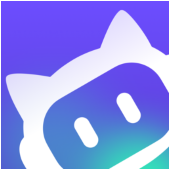- CDR立体化工具怎么使用 06-30 17:00
- CDR表格怎么插入居中文字 06-30 16:52
- CDR怎么制作切割立体心形 06-30 16:23
- CDR怎么制作中心虚线字体 06-30 16:18
- CDR文字立体环绕效果怎么制作 06-30 16:14
- cdr设计出文字空心外轮廓的详细步骤 06-26 17:01
- CorelDRAW怎么填充样品底纹 06-26 15:38
- CorelDRAW怎么画房屋平面图里的凳子 06-26 15:36
CorelDRAW软件中,我们可以根据自己的需求去绘制各种图形图案。一些小伙伴想要进行文字添加轮廓后台填充,但是不知道具体如何填充。这里为大家带来详细的介绍,想了解的小伙伴快一起来看看吧!
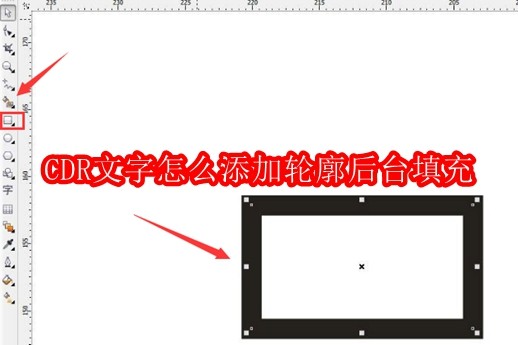
1.首先,在CDR中,点击矩形工具,画一个黑色边框矩形
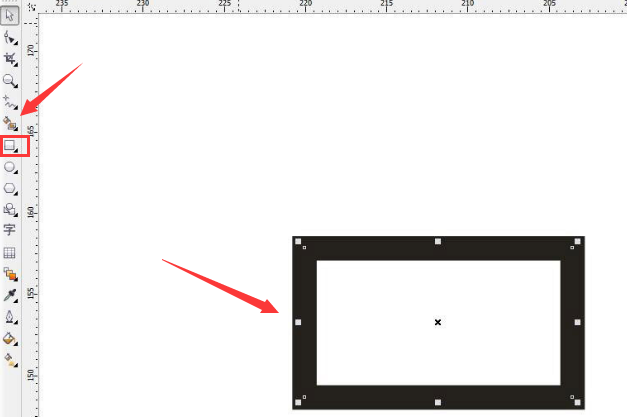
2.然后,点击上方工具菜单,打开轮廓笔设置面板
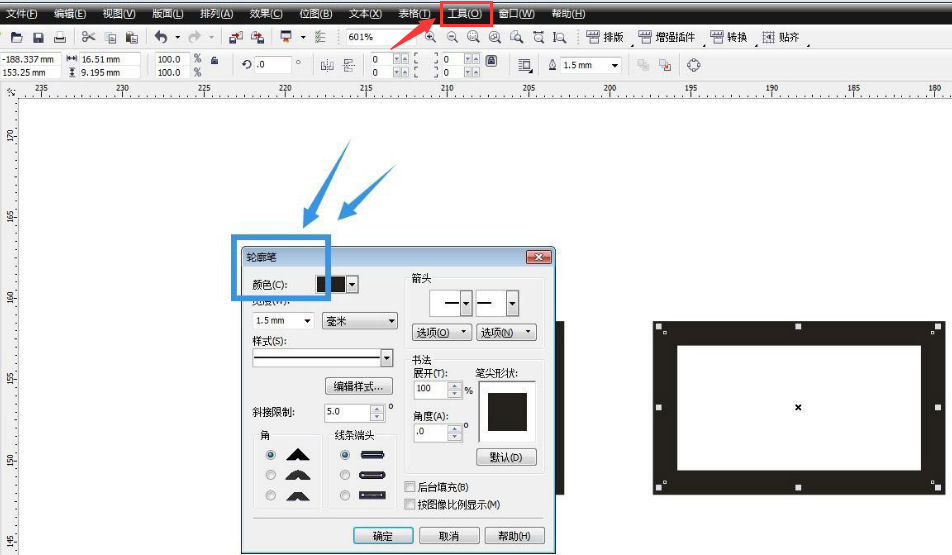
3.接着,找到并勾选后台填充按钮,点击确定保存

4.最后,为文字添加描边效果即可

334.73MB / 2025-10-23
5.49MB / 2025-10-23
122.61MB / 2025-10-23
25.66MB / 2025-10-23
105.05MB / 2025-10-23
33.96MB / 2025-10-23
334.73MB
2025-10-23
5.49MB
2025-10-23
60.05MB
2025-10-23
122.61MB
2025-10-23
2.19GB
2025-10-23
115.21MB
2025-10-23
84.55MB / 2025-09-30
248.80MB / 2025-07-09
2.79MB / 2025-10-16
63.90MB / 2025-07-08
1.90MB / 2025-09-07
210.99MB / 2025-06-09
374.16MB / 2025-01-24
京ICP备14006952号-1 京B2-20201630 京网文(2019)3652-335号 沪公网安备 31011202006753号违法和不良信息举报/未成年人举报:legal@3dmgame.com
CopyRight©2003-2018 违法和不良信息举报(021-54473036) All Right Reserved